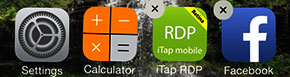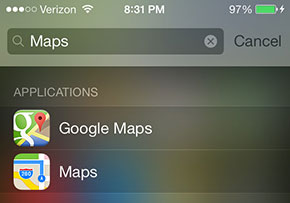۹ کاری که باید هنگام اولین استفاده از گوشی آیفون انجام دهید(قسمت اول)
- مجموعه: موبایل ، لپ تاپ و تبلت
اگر شما به تازگی یک گوشی آیفون خریداری کرده اید مطمئنا هیجان زده اید ولی نمیدانید که چه باید بکنید. برای اولین استفاده از این گوشی نیاز دارید تا کارهایی انجام دهید که ممکن است برای کسانی که اولین بار است این کار را انجام می دهند گیج کننده و خسته کننده باشد،اما نگران نباشید ما در اینجا مطلبی را برای شما آماده کرده ایم و در آن ۹ کار مهمی که قبل از اولین استفاده گوشی آیفونتان باید انجام دهید را به شما آموزش دهیم، با ما باشید.
۱-ایجاد یک حساب در apple
برای فعال سازی بسیاری از امکانات گوشیتان (آیتونز،اپ استور،….) شما باید یک حساب کاربری درapple داشته باشید. برای این کار شما می توانید به صفحه مربوطه در وبسایت اپل مراجعه کنید و یا هنگامی که برای اولین بار گوشی آیفونتان را روشن می کنید از شما خواسته می شود که این کار را انجام دهید. برای ایجاد یک ID شما به یک ایمیل نیاز دارید، بنابراین یک ایمیل برای اولین استفاده از گوشیتان به یاد داشته باشید.
اما اگر شما پیش از این یک دستگاه IOS دار و یا یک ID اپل دارید، تنها کاری که باید انجام دهید، همگام سازی دستگاه جدیدتان با دستگاهای قدیمی بوسیله Iclode است. با این کار ممکن است اطلاعاتی که در دستگاه های قبلی داشته اید به وسیله دستگاه جدید دانلود شود. زمانی که شما برای اولین بار در گوشی ایفونتان sign in می کنید، این زمان بهترین موقع برای وارد کردن اطلاعات کارت اعتباریتان است تا بعدا بتوانید ازاین کارت برای خرید آهنگ و برنامه اقدام نمایید.
اما اگر شما مایل به انجام این کار نیستید می توانید آن را بعدا هم با رفتن به آدرس زیر در گوشیتان انجام دهید.
Settings > iTunes & App Store > Apple ID > View Apple ID > Payment Information
2-یاد گرفتن ترفندهای استفاده سریع از گوشی
منظور ما حفظ کردن لیست کامل حرکت های لمسی ای که می توانید انجام بدهید نیست، اما شما باید حداقل حرکت هایی که به شما کمک می کنند تا در گوشیتان چرخی بزنید را بدانید.
باز کردن اپلیکیشن ها
این کار بسیار ساده است، برای باز کردن یک اپلیکیشن تنها کافی است با انگشتتان روی آیکون آن کلیک کنید، و اگر به اپلیکیشنی که در صفحه ای دیگر قرار دارد نیاز دارید کافی است برای رفتن به آن صفحه، انگشتتان را در جهت مخالف روی نمایشگر گوشی بکشید. مثلا برای رفتن به صفحه سمت راست، انگشتتان را به طرف چپ بکشید یا به اصطلاح به سمت چپ Swipe کنید.
جابه جا کردن و پاک کردن برنامه ها
اگر شما انگشتتان را روی آیکون یکی از برنامه ها نگه دارید، ناگهان همه آیکون ها می لرزند و سپس شما می توانید آیکون ها را جابه جا کنید. برای پاک کردن هم کافی است بر روی علامت X بالای آیکون آن اپ کلیک کنید.(آیکون هایی که بالایشان علامت X نباشد برنامه های پیش فرض هستند و نمی توانید آن ها را پاک کنید.)
جستجو کردن
هنگامی که در صفحه خانگی یا home Screen به سر می برید با کشیدن انگشت از بالا به پایین یا به اصطلاح با سوایپ کردن به پایین، می توانید کادر جستجو را مشاهده کنید که در این کادر می توانید هر چیزی را از قبیل برنامه و مخاطب و …. را جستجو کنید و به سرعت آن را پیدا کنید.
دسترسی به مرکز کنترل
با سوایپ کردن از پایین ترین قسمت صفحه نمایش به سمت بالا، شما به مرکز کنترل(control center) درسترسی پیدا می کنید. برای سوایپ کردن و دسترسی به این قسمت فرقی ندارد که شما در صفحه قفل باشید یا در صفحه خانگی و البته این ویژگی در اکثر برنامه ها هم کار می کند. همچنین می توانید برای دسترسی این قسمت به آدرس Settings > Control Center بروید.
امکاناتی که در این منو به آن ها دسترسی پیدا خواهید کرد شامل موارد زیر می باشند.
Airplane mode, WiFi, Bluetooth, do not disturb, portrait orientation, brightness, music ,AirDrop, flashlight, timer, calculator, your camera
مرکز اعلانیه ها
با سوایپ کردن از بالاترین قسمت صفحه نمایش گر به سمت پایین، مرکز اعلانیه ها مشاهده می شود. در این قسمت شما تماس های از دست رفته، پیام ها، ایمیل ها و… را مشاهده می کنید. همچینین هشدارها و یادآوری ها، مناسبت های موجود در تقویم و اخطارها و پیام های اپلیکیشن ها را می توانید در این قسمت مشاهده کنید. برای پیکربندی این قسمت می توانید به مسیر Settings > Notification Center بروید.
3-ایجاد یک حساب برای ایمیل
بر روی اپلیکیشن Mail کلیک کنید تا یک ایمیل برای تلفن جدیدتان ایجاد کنید.به سادگی انتخاب سرویس موردنظر و وارد کردن آدرس و رمزعبور ایمیتان.اما اگر سرویس دهنده دیگری مدنظرتان است تنها کافی است بر روی کزینه Others در انتهای لیست کلیک کنید و اطلاعات مربوط به سرویس دهنده و ایمیلتان را وارد کنید.
منبع:ariamoons.com